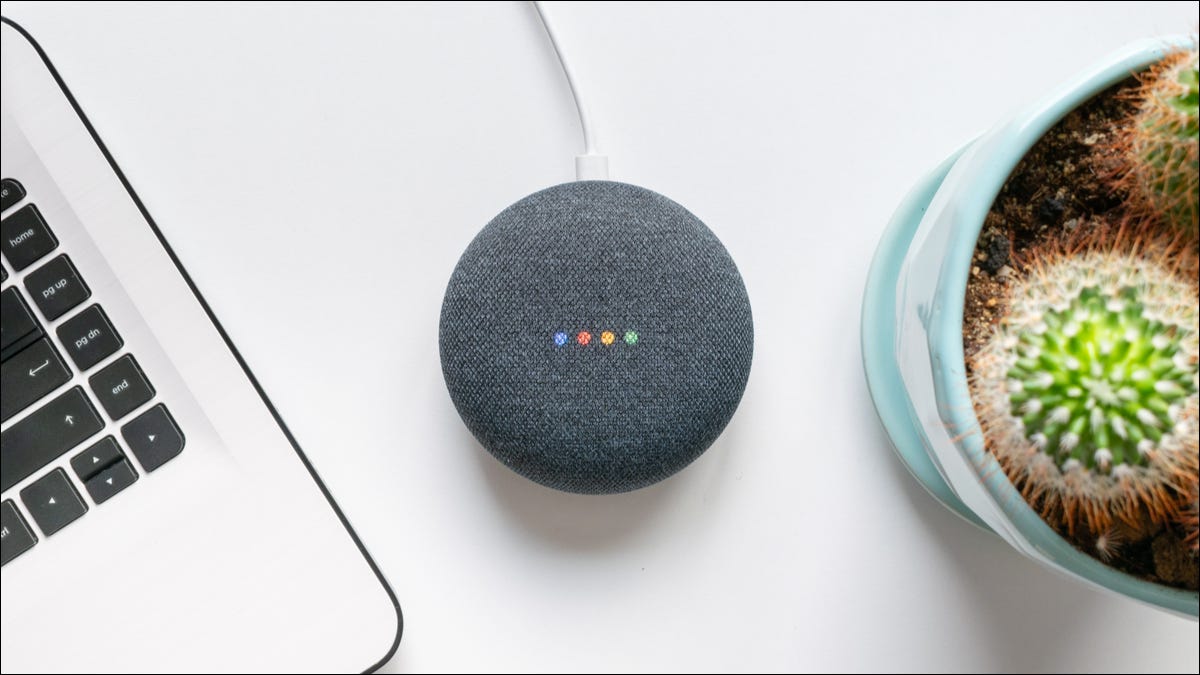
您可能不会这样想,但 Nest Home、Google Home 或其他智能扬声器本质上是通往互联网的网关。您使用的是语音,而不是鼠标和键盘。您可能不会让您的孩子不受限制地访问网络,那么为什么不在智能设备上使用一些过滤器呢?
让我们先在您的 iPhone、 iPad或 Android 设备上打开 Google Home 应用。向下滚动并选择智能扬声器或显示器。
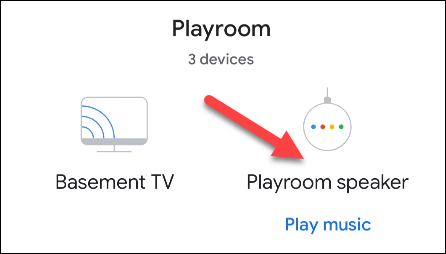
接下来,点击右上角的齿轮图标以打开“设置”。
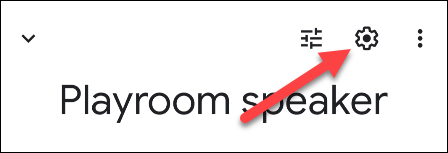
选择“通知和数字健康”。
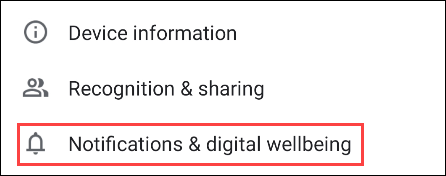
现在点击“数字健康”。如果这是您的第一次,您会看到一些介绍性屏幕。
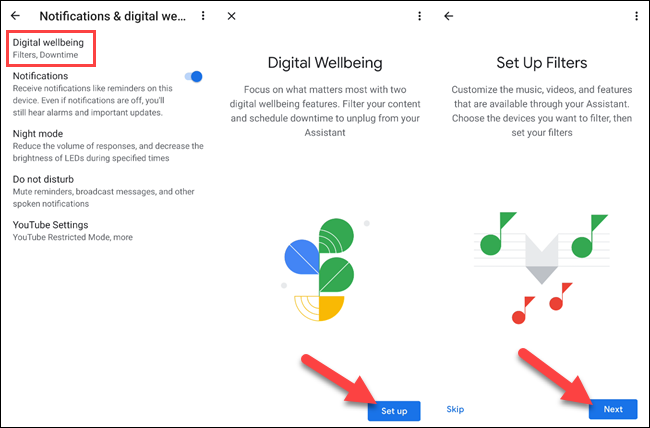
首先,系统会要求您选择要应用内容过滤器的对象。您可以选择以下两个选项之一:
- 大家:大家。
- 仅限受监管账户和访客:“受监管账户”是在 Family Link下设置的受监管账户 。“客人”是 Voice Match 无法识别的任何人。
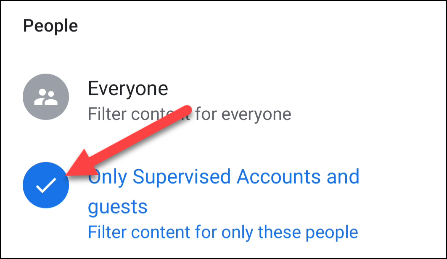
向下滚动一点,您可以选择要过滤的任何其他设备,然后点击“下一步”。
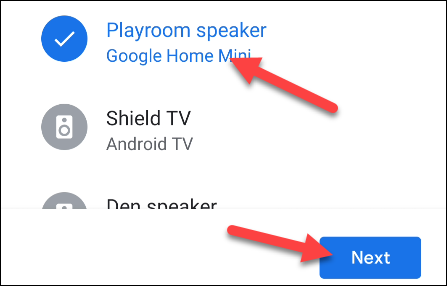
第一个过滤器用于视频。您可以允许任何视频,仅允许来自特定服务的过滤视频,或阻止所有视频。选择后点击“下一步”。
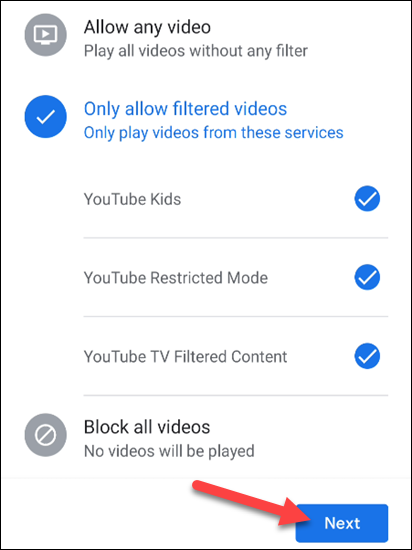
接下来是音乐。同样,您可以允许所有音乐,仅从某些服务中选择非显式音乐,或阻止所有音乐。选择后点击“下一步”。
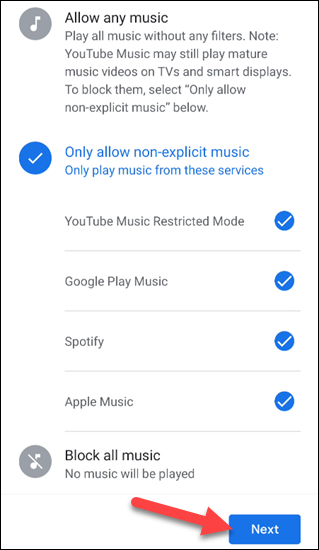
下一个屏幕允许您阻止新闻和播客。点击“下一步”继续。
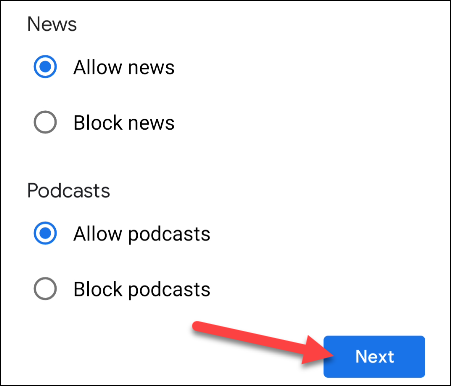
最后一步并不是真正的“内容过滤器”。您可以禁用拨打电话的功能,限制 Google Assistant 可以给出的答案,只允许“适合家庭的操作”,并在智能显示器上阻止网站。
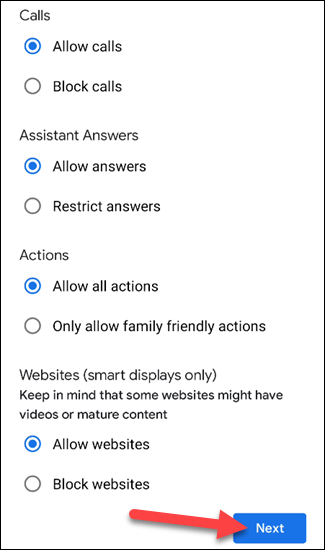
一些过滤器可以大大防止您的孩子或其他人获得您可能不想要的结果。当然,您不能指望这些过滤器会阻止所有内容,因此请记住这一点。如果你使用得当,谷歌助手是一个强大的助手。
正文完